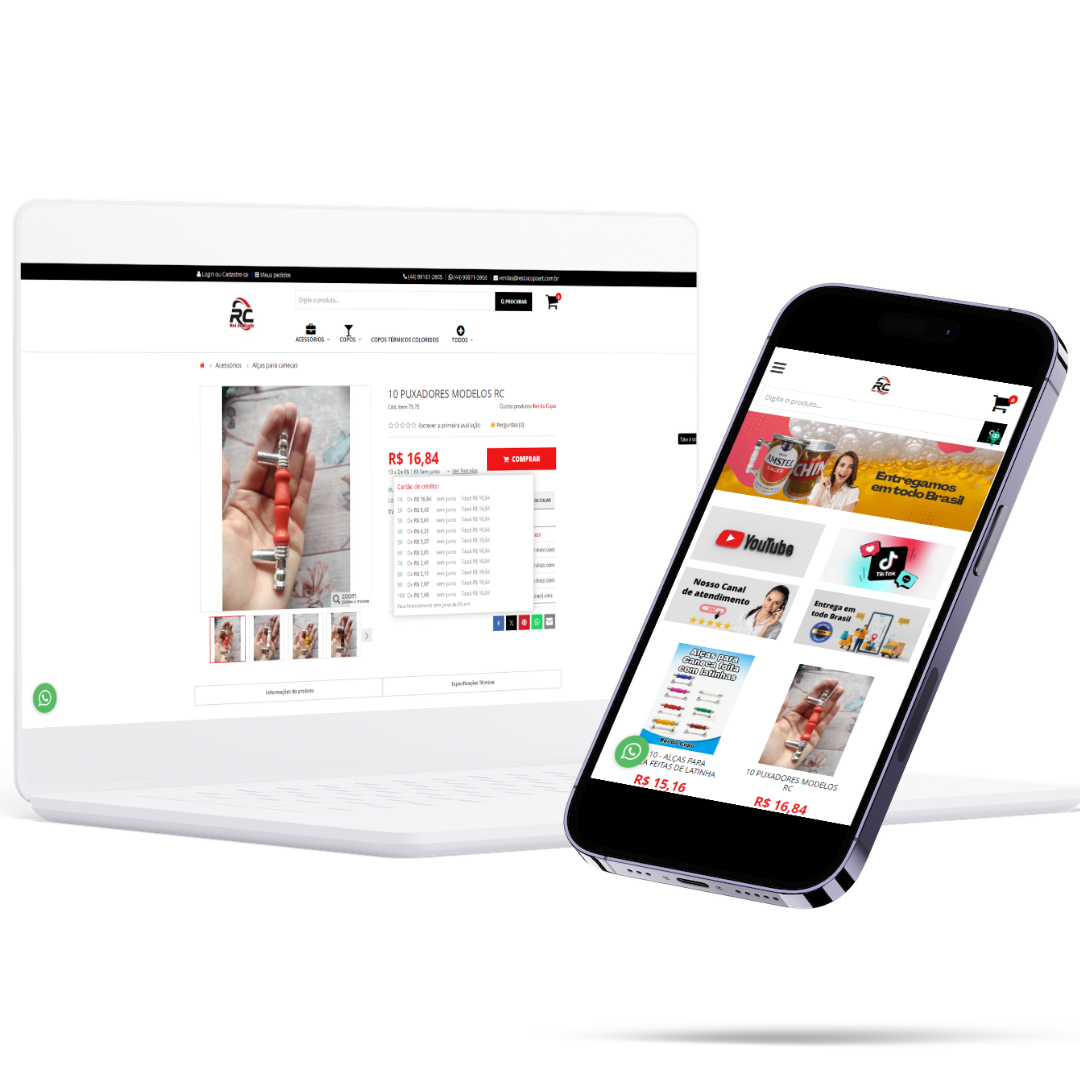COMO GERAR/ATUALIZAR SITEMAP E INSERIR
1 – Como gerar arquivo sitemap.xml
A geração e atualização do arquivo sitemap.xml é realizada automaticamente e diariamente
entre 0hrs às 6hrs apenas para lojas contratadas.
Entretanto é possível gerar o arquivo
atualizado manualmente, caso precise.
Neste caso você terá que acessar o menu
"Configurações" > "Configurações Gerais", clique na aba "Selos e Scripts" e logo em seguida
procure o bloco "Sitemap".
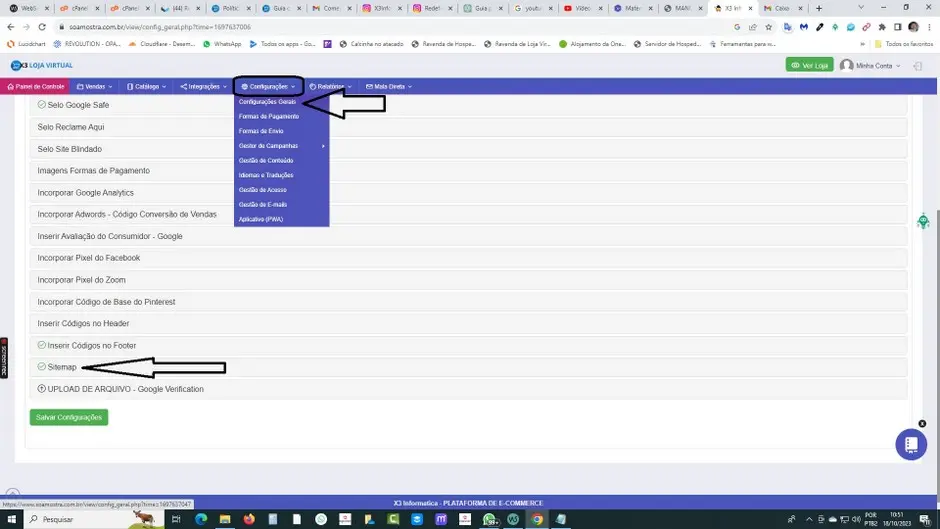
Após encontrar o bloco, clique sobre ele, você verá algumas informações sobre a geração do
arquivo. Caso você não queira esperar a atualização automática, é possível realizar a geração
manual, para isso basta clicar no botão verde escrito "Gerar Sitemap Atualizado".
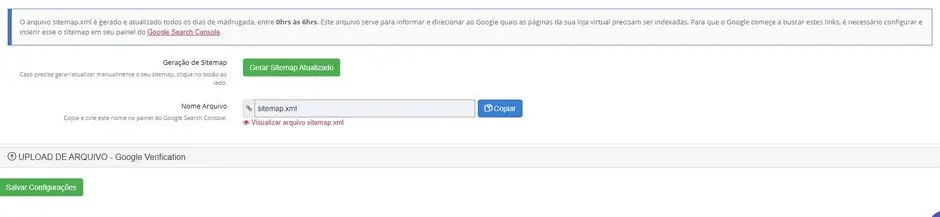
Será aberto uma nova aba com o link do sitemap. É possível que este novo link esteja com
informações anteriores, isso por causa do cache de sistema que só é perceptível por nós, mas
não para o robô do Google, neste caso basta atualizar a página com o "CTRL+F5" que seria
atualizar a página limpando o cache, ou utilize a própria ferramenta de limpeza de cache do
navegador para visualizar as alterações.
Após o arquivo gerado e atualizado, clique no botão
azul "Copiar", para que ele possa copiar o nome do arquivo "sitemap.xml", que será
necessário informá-lo no painel do Google Search Console.
2 – Adicionando e verificando propriedade no Google
A próxima etapa agora é fazer o processo de inclusão no Google.
Para isso você terá
que criar uma no Webmaster Tools ou Google Search Console, que é a mesma coisa, e
adicionar uma propriedade. Se você já tem essa propriedade da sua loja criada e
verificada, basta pular esta etapa.
Para adicionar uma propriedade e fazer a verificação dela, acesse seu painel do Search
Console e assim que abrir irá mostrar as opções da imagem abaixo. Basta selecionar a
opção “Prefixo do URL” e digitar o seu domínio com o protocolo, por exemplo:
https://www.seudominio.com.br/ e clique no botão “CONTINUAR”.
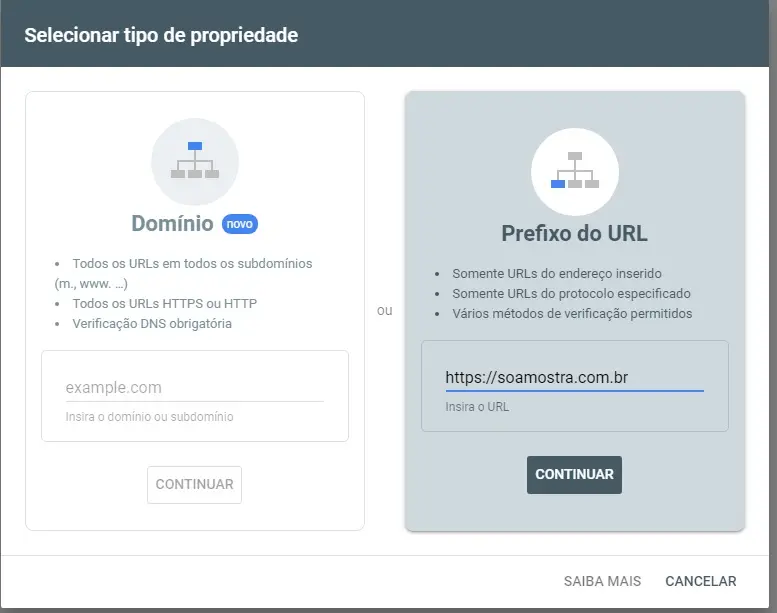
Na sequência, irá abrir um outro quadro para escolher o método de verificação,
escolha a opção “Arquivo HTML”. Clique no botão na frente da opção “Faça o
download do arquivo”.
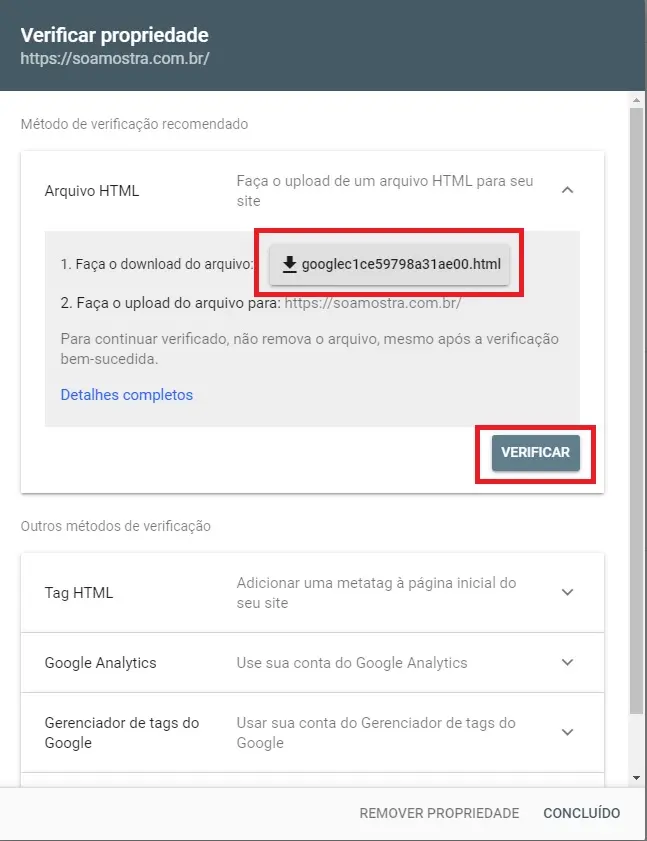
Após a realização do download do arquivo, acesse o painel administrativo da sua loja e
vá em “Configurações > Configurações Gerais > Selos e Scripts” e no bloco “UPLOAD
DE ARQUIVO – Google Verification”, selecione este arquivo e salve as configurações.
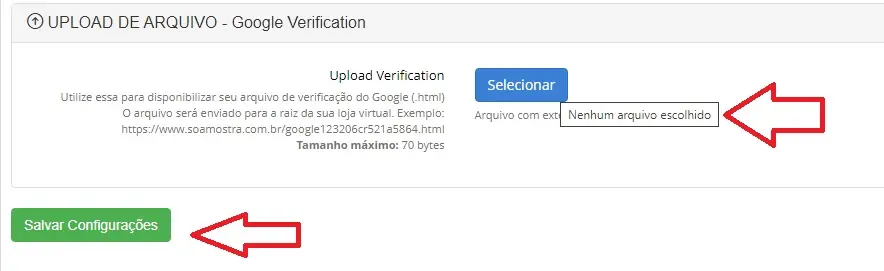
Após ter realizado o upload do arquivo e salvado as configurações, volte no painel do Google
Search Console e clique no botão "Verificar".
3 – Adicionando sitemap no Google
Agora vamos adicionar o sitemap no Google.
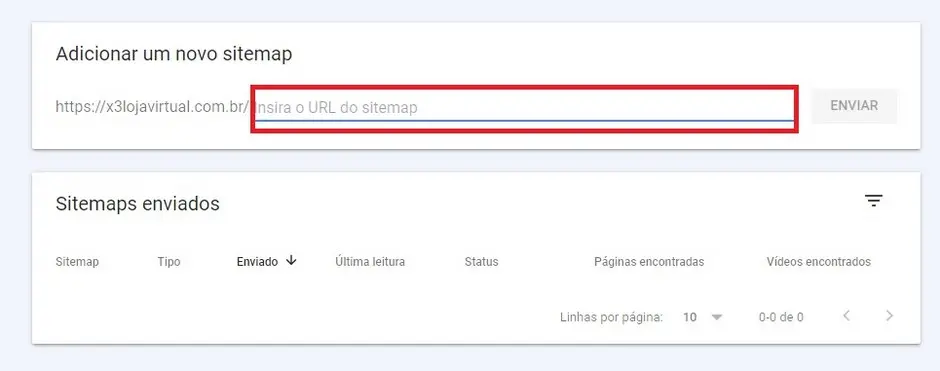
No painel do Webmaster Tools, acesse o
menu "Rastreamento" > "Sitemaps" e no canto superior direito, clique no botão
escrito "ADICIONAR/TESTAR SITEMAP" e em seguida digite o
nome "sitemap.xml" (sem aspas), exatamente igual está na imagem abaixo e depois
clique no botão "Enviar".
Pronto, o arquivo foi inserido na loja e adicionado ao Google, agora é necessário
aguardar ele analisar o arquivo e vascular sua loja.
Se caso neste meio tempo você
excluir algum produto, modificar algum link, quando o Google for rastrear aquela URL
dará um erro, apresentando erro 404 ou Index coverage e você receberá um
comunicado deles sobre isso, mas calma, esses avisos que o Google te envia nem
sempre são 100% verdadeiros, as vezes por algum motivo o robô do Google não
conseguiu rastrear aquela URL e você recebe este comunicado.
Quando isso acontecer,
basta analisar os links que deram erro para ver se realmente ainda existem e se estiver
tudo certo, você pode solicitar novamente uma outra verificação daquele link, tudo
isso dentro do painel do Google.
Caso tenha ficado com alguma dúvida, não deixe de entrar em contato conosco
através dos nossos canais de suporte e atendimento.
Não há comentário ainda.